VSS 安装教程和使用教程
VSS安装教程和使用教程
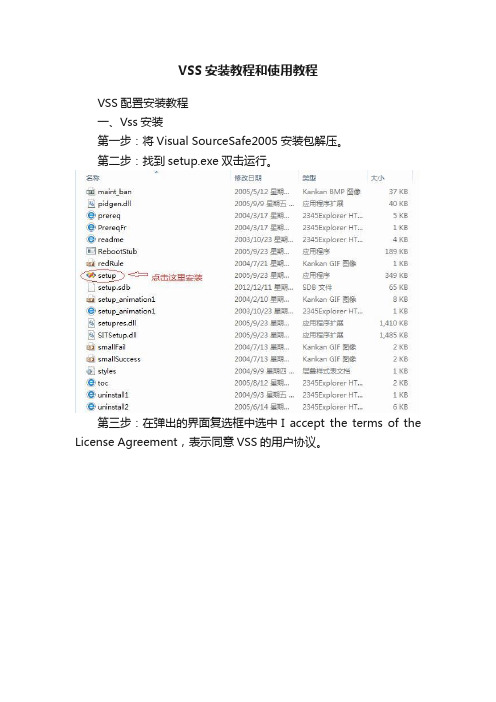
VSS安装教程和使用教程VSS配置安装教程一、Vss安装第一步:将Visual SourceSafe2005安装包解压。
第二步:找到setup.exe双击运行。
第三步:在弹出的界面复选框中选中I accept the terms of the License Agreement,表示同意VSS的用户协议。
此处序列号已经默认填写好,直接点击Next即可。
第四步:选择安装特征,其中分为Default(默认)、Full(完整)和Custom(自定义)安装,一般我们选择Default默认安装即可。
在窗口右边点击Browse选择安装路径,然后点击Install。
第五步:这一步程序会自动运行安装,只需要等待。
第六步:然后出现下图所示,安装成功,选Finish完成安装。
二、服务器端配置(Vss2005)VSS administrator是一个服务器端的工具,用于管理VSS数据库、用户、组织属性、权限等。
1、创建DataBase步骤第一步:在Visual SourceSafe安装目录下,选择ssadmin运行服务器端并登陆,如下图。
第二步:在创建路径前,先你的电脑的盘下新建一个文件夹(database),并把文件夹设置为共享,而且必须将权限设成允许更改和读取,共享时设置为“everyone”并“添加”。
可以设置为“完全控制”看看。
第三步:选择File→New Databae,创建VSS 数据库database ,直接点击“下一步”。
第四步:点击Browse找到刚刚新建的文件夹database,点击“下一步”,如下图。
第五步:这一步是更改数据连接名,一般保持默认的文件夹名就好,直接点击“下一步”。
第六步:点击完成OK。
2、新建用户第一步:点击Tools→options,给用户登陆服务器数据库database权限和分配权限。
给用户配置权限时,最好开始只分配“Read”权限。
第二步:下面开始新建客户端的用户:选择Users下面的Add User,输入用户名和密码(密码可以设置为空),点击“OK”,添加用户成功。
VSS的安装和使用方法
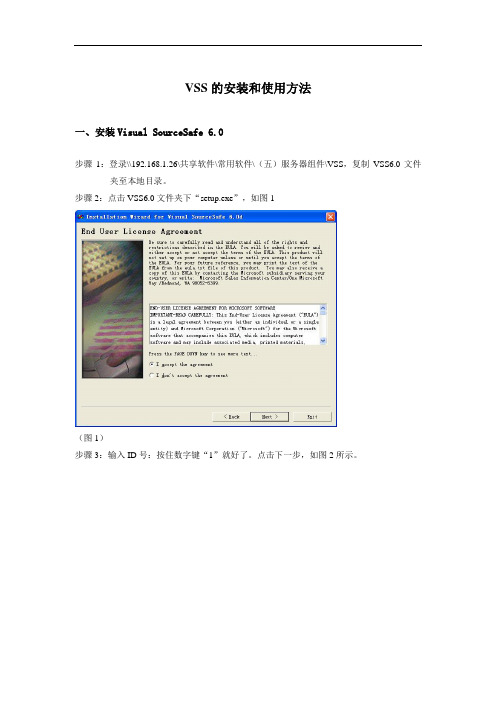
新的文档可以直接拖进VSS指定的目录下,对已经存在的文档进行修改,首先执行get latest version取得最新的版本,然后执行check out,到本地对应的文档进行编辑操作。如果本机上的文档与VSS上不一致,会出现图(11)的对话框,上面的意思是把本机上的文档覆盖VSS上的,下面那条是把VSS上的文档覆盖本机上的。根据实际情况进行选择,但一定要小心,避免不必要的返工。
图(13)
四、注意事项
(1)同一文件,多个人有修改的权限时,如果文档被其他人check out正在进行修改时,你不能同时check out进行修改,如果这样,后提交(check in)的会覆盖掉前面同时修改人的修改内容。
(2)对VSS上文档的修改,要养成填写comemnt的好习惯,便于文档的读者明白你修改了那些内容,也方便日后自己查找。
三、VSS界面操作
根据权限分配,每个用户分别拥有RCAD四个使用权限,权限分配的具体情况见《VSS权限管理》。
R:Read(只读)
C:Check Out/Check In(修改)
A:Add/Rename/Delete(新增目录/文档,对目录/文档重新命名,删除目录/文档)
D:Destroy(从服务器上彻底的删除)
(图2)
步骤4:选择安装路径,点击确认。如图3
(图3)
步骤5:选择第一个按钮,进行客户端安装。如图4
(图4)
)
说明:如遇到安装不了的情况,请直接打开VSS\VSS\Win32\ssexp.exe直接运行客户端。
二、登录VisualSourceSafe 6.0
步骤1:启动Microsoft VisualSourceSafe6.0(以下简称VSS),将跳出如图6的登录对话框,输入你的用户名和口令,
VSS的安装和使用流程

1.安装VSS程序.下载SourceSafe2005 解压的文件,用记事本打开setup.sdb,最后一行就是注册码输入的地方,将注册码复制到此处,然后把注册码中间的小横杠去掉.保存.双击seup.exe进行安装,一下目录为解压后的文件目录.2.安装界面.Name随便输入即可.3.选择安装类型和安装目录4.正在安装界面5.安装成功界面6.开始配置VSS2005.打开Microsoft Visual SourceSafe Administration创建database7.创建数据库,数据库的目录应该是一在服务器上的一个共享地址.这样就数据库创建好了.8.创建用户.开启读写权限9.现在数据库用户都创建了,可以登录了.选择Microsoft Visual SourceSafe打开以后的界面:创建项目现在可以开始上传你的工程了.打开到你的工程目录,直接拖放到到VSS上创建的目录上就可以了,如果你看VSS上有些目录不存在,则要手动的一个个目录对应的拖放上去.上传以后的现实设置工程目录,下图菜单中的Set Workding Folder.. 来设置默认的工程目录,设置以后每次Check Out 文件就不用选择目录了.其它用户更新自己本地文件的时候就选择Get Latest Vesion.Get Latest Vesion 选项Check Out 整个目录,可以加上注释.一般需要修改哪个文件了就直接找到那个文件Check Out 就行了,因为一个人把整个工程都check out了别人想修改就没办改了.修改完之后要记得再check in , check out 的时候要注意不要把服务上的文件覆盖了Check Out 的时候提示本地的文件可能和服务器上的不一样,是用服务器上的覆盖本地的还是用本地的覆盖服务器上的.看清楚了再选择Check Out 以后VSS服务器上会显示当前是哪个用户check out 了.右键点击文件可以对比文件。
VSS快速使用说明
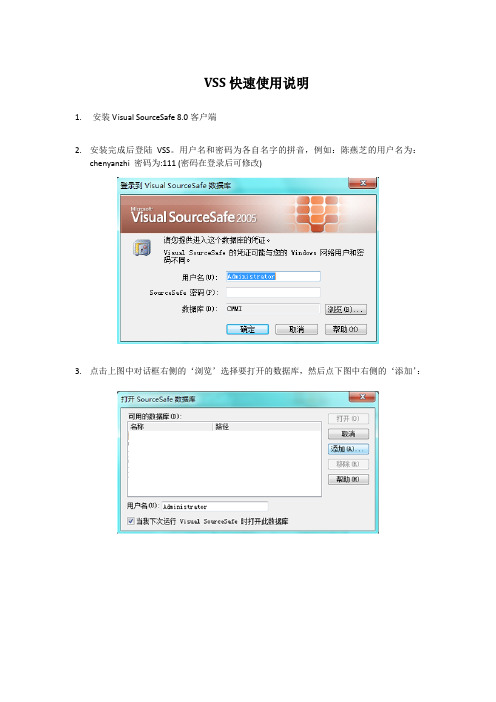
VSS快速使用说明1.安装Visual SourceSafe 8.0客户端2.安装完成后登陆VSS。
用户名和密码为各自名字的拼音,例如:陈燕芝的用户名为:chenyanzhi 密码为:111 (密码在登录后可修改)3.点击上图中对话框右侧的‘浏览’选择要打开的数据库,然后点下图中右侧的‘添加’:然后‘下一步’:选择‘连接一个现有的数据库’:各项目的过程文件将存放在服务器的共享目录‘\\192.168.0.5\e\开发库’中,点右侧的‘浏览’:此时,需要填写访问服务器的用户名和密码,用户名为各自名字的拼音,例如陈燕芝的用户名为:chenyanzhi,密码统一为:123456(登录后可修改,注意不要同登录vss的帐号密码混淆!)。
然后选择开发库里的srcsafe配置设置文件打开:输入名称:完成数据库的添加:此时开发库应出现在待打开数据库的列表中,选中后打开:4.首次登录到VSS,需要先设定工作目录,否则无法进行签出操作(即无法修改文件)。
工作目录是用户真正对项目文件进行修改的地方,当用户签出文件时,VSS就将文件拷贝到用户的工作目录下,当用户修改了该文件并将其签入时,VSS再将它从用户的工作目录拷回到VSS 的数据库中。
在左侧项目栏中找到你的项目或与你相关的文件夹,右键点击,选择‘设置工作目录’,把目录指向你想要存放的本机硬盘位置即可:注意:工作目录设定完成后,服务器上的文件签出后均放到该工作目录中,所以本地的工作目录应受到保护不要随意删除移动。
5.首先获取项目最新版本后再执行签出操作,对文件进行修改:注意:获取最新版本时要选中‘递归’复选框以保证项目的子文件夹或子文件也得到更新6.在需要修改文件时,必须先将相关文件或文件夹签出到工作目录中,然后在工作目录中进行修改,如果直接在VSS上打开文件进行修改则无法保存。
修改完成后要及时签入:注意:签出时一定要选中‘递归’复选框以保证所有子文件被签出。
另外当文件或文件夹被签出时,其他用户不可以再重复签出该文件或文件夹,所以要保证在修改完成后及时签入7.每个项目的文件目录结构已经根据CMMI的标准进行了建立,但具体文件需相关人员在项目开发过程中进行填充:备注:1.不同用户对不同的项目或项目文件有不同的访问权限。
VSS 操作资料

VSS安装及使用说明(一)VSS简介VSS 的全称为 Visual Source Safe,是Microsoft Visual Studio 的一个组件,它主要任务是负责项目文件的管理,它的版本控制机制是软件开发中必不可少的管理机制之一,通常也作为团队协作的文档共享工具。
说明:本文档仅适用于已加AD域的计算机。
(二)软件安装1.普通域用户请通过软件中心进行安装(已安装的用户无须再次安装):1)打开软件中心:开始菜单→所有程序→Microsoft System Center 2012R2→Configuration Manager→软件中心。
2)在“可用软件”选项卡中,勾选“VSS2005”,单击右下角的“安装”,直至安装完毕。
3)若该方式安装失败,请联系信息技术部采用第二种方式手动安装。
2.无法通过软件中心安装时,域管理员可使用以下手动方式安装:1)打开“\\filesystem\client\@内部常用软件\VSS2005”文件夹。
2)双击VSS2005setup子文件夹中的setup.exe,启动安装程序,选择默认设置进行安装,安装过程若需要重启计算机,请在重启后,再次打开第一步中的文件夹,继续执行下面的操作。
3)双击VS80-KB939808-X86-ENU.exe,安装VSS2005补丁1。
4)双击VS80-KB943847-X86-INTL.exe,安装VSS2005补丁2。
(三)连接项目数据库1.单击“开始”菜单,选择Microsoft Visual SourceSafe(不要选择“MicrosoftVisual SourceSafe Administration”),打开VSS2005。
2.首次运行时,系统会自动弹出“Add SourceSafe Database Wizard”对话框,单击“下一步”。
注意:如果不是首次运行,请选择“File Open SourceSafe Database”菜单,然后单击“Add”按钮,并单击“下一步”按钮。
软件配置VSS操作指南

软件配置VSS操作指南简介本文档将详细介绍如何使用VSS(Version Source Safe)进行软件配置管理。
VSS是一款由微软公司开发的版本控制软件,用于管理软件开发过程中的版本控制和协作。
安装和配置VSS首先,你需要从微软官方网站上下载VSS的安装程序。
安装程序通常是一个可执行文件,双击该文件即可开始安装过程。
按照安装程序的引导完成安装。
安装完成后,你需要配置VSS的一些基本参数。
具体步骤如下:1.打开VSS管理器。
2.在工具栏中选择“文件”>“新建数据库”。
3.在弹出的对话框中选择数据库存储的位置,并设置数据库的名称。
4.点击“确定”创建数据库。
创建版本库版本库是用于存储软件的不同版本的仓库,可以理解为一个文件夹。
要创建一个新的版本库,请按照以下步骤进行操作:1.打开VSS管理器。
2.在顶部菜单中选择“文件”>“打开数据库”。
3.在弹出的对话框中选择先前创建的数据库,并输入数据库密码(如果有)。
4.在VSS管理器主界面中,选择“文件”>“新建项目”。
5.在弹出的对话框中输入项目名称和描述,并选择用于存储项目文件的本地路径。
6.点击“确定”创建新项目。
添加和检出文件要将软件项目中的文件添加到版本库中,请按照以下步骤进行操作:1.在VSS管理器的主界面中,选择要添加文件的项目。
2.在顶部菜单中选择“文件”>“添加文件”。
3.在弹出的对话框中选择要添加的文件,并点击“确定”。
4.添加成功后,你将在项目的文件列表中看到已添加的文件。
要开始对文件进行编辑,请执行以下操作:1.在文件列表中选择要编辑的文件。
2.在顶部菜单中选择“文件”>“检出”。
3.执行上述操作后,你将可以在本地对文件进行编辑。
标记和恢复版本通过VSS,你可以为软件项目的不同版本进行标记,并在需要时恢复到特定的版本。
以下是如何执行这些操作的步骤:要标记一个版本,请按照以下步骤进行操作:1.在文件列表中选择要标记版本的文件。
VSS安装与使用

软件质量保证与测试实验报告系(院):计算机科学学院专业班级:软件工程 11102班姓名:何贵明学号: 201104438 (7号)指导教师:汪北阳设计时间:2014. 3. 30标题:VSS的安装与使用1、VSS的安装第一步:将Visual SourceSafe 2005 安装包解压缩开。
第二步:找到setup.exe 双击运行安装。
第三步:在弹出的界面中将复选框I accept the terms of the License Agreement 选中,表示同意VSS的用户协议。
第四步:输入正确序列号,默认已经填写好了序列号,所以直接选择Next下一步。
第五步:这一步中需要选择安装特征,其中分为Default(默认)、Full(完整)和Custom(自定义)安装,一般我们选择Default默认安装就行了,在窗体右边选择安装路径,然后点Install(安装)。
第六步:进入这一步只需要等待,它会自动运行安装,总共需要安装三部分,分别是:.NET Framework 2.0; Document Explorer 2005和Visual SourceSafe 2005。
你必须重新启动你的计算机来完成安装。
如果你选择稍后重启。
您必须手动设置你的电脑重新启动后开始。
第七步:当看到下图,那么恭喜你,安装成功,选Finish,结束安装。
2、服务器端配置VSS administrator 是一个所谓服务器端的工具,用于管理VSS数据库,用户,组织属性,权限等。
2.1 创建DataBase步骤第一步:开始→程序中找到Visual SourceSafe安装好的目录,选择里面的Visual SourceSafeAdministration运行服务器端并登陆,如下图:第二步:选择File下面的New Database创建VSS数据,在弹出来的窗口直接点击“下一步”。
注意:选择创建路径,在选择创建路径之前,需要先在你电脑的盘下新建一个文件夹,并把文件夹设置为共享,而且必须将权限设成允许更改和读取。
如何使用vss安装说明
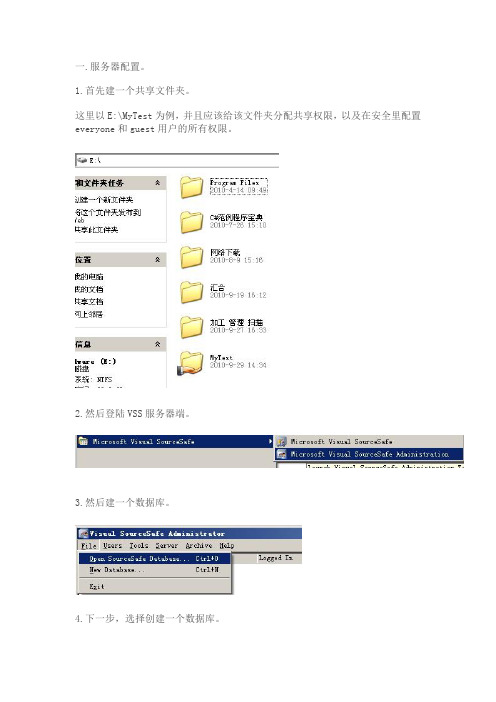
一.服务器配置。
1.首先建一个共享文件夹。
这里以E:\MyTest为例,并且应该给该文件夹分配共享权限,以及在安全里配置everyone和guest用户的所有权限。
2.然后登陆VSS服务器端。
3.然后建一个数据库。
4.下一步,选择创建一个数据库。
5.点击下一步。
选择刚才共享的文件夹。
6.点击下一步。
名字就叫:MyTest 。
7.点击下一步。
注意这里的要选择“Lock-Modify-Unlock"这个选项,这个选项的意思就是当别人修改的时候,你不可以修改这个文件。
8.点击下一步。
点击完成!。
然后为Admin用户添加密码。
9.见下图。
这步也添加一个用户,用户名和密码都设置为:DL修改密码:点击ok,密码修改成功。
10.打开VS,新建一个工程。
位置:选择刚才数据库(也就是共享的文件夹)12.这步是将工程添加到代码管理工具。
右键 ----->将解决方案添加到源代码管理。
如果:右键找不到[ 将解决方案添加到源代码管理 ]选项,需要进行配置一遍。
方法:工具----->选项------>源代码管理------>选择VSS 确定即可。
用Admin用户登陆。
这里的话,我们可以把Name中填入空,这样就能保证目录的顺序。
到这里,服务器端发布代码就完成了。
二.客户端。
先用刚才的DL用户登陆。
进去后,界面如下:解决方案文件MyApplication.sln选择Get Latest Version(或者是 Check Out)选择保存路径为:F:\MyWork 点击ok。
然后到F:\MyWork 下找到该解决方案。
双击打开,然后用DL用户签到本地。
OK,到这里,整个配置都完成了。
需要注意的是:1.有时用户必须在服务器登陆一遍,其他客户机器才能登陆。
3.服务器端建用户时,把Read Only不能勾上。
2.如果在别的机器上,可以采用如下方式:(中间连接的某步需要指定IP/共享文件夹名)文件---->打开---->直接找到MyTest里的sln解决方案文件打开即可。
- 1、下载文档前请自行甄别文档内容的完整性,平台不提供额外的编辑、内容补充、找答案等附加服务。
- 2、"仅部分预览"的文档,不可在线预览部分如存在完整性等问题,可反馈申请退款(可完整预览的文档不适用该条件!)。
- 3、如文档侵犯您的权益,请联系客服反馈,我们会尽快为您处理(人工客服工作时间:9:00-18:30)。
VSS配置安装教程
一、Vss安装
第一步:将Visual SourceSafe2005安装包解压。
第二步:找到setup.exe双击运行。
第三步:在弹出的界面复选框中选中I accept the terms of the License Agreement,表示同意VSS的用户协议。
此处序列号已经默认填写好,直接点击Next即可。
第四步:选择安装特征,其中分为Default(默认)、Full(完整)和Custom(自定义)安装,一般我们选择Default默认安装即可。
在窗口右边点击Browse选择安装路径,然后点击Install。
第五步:这一步程序会自动运行安装,只需要等待。
第六步:然后出现下图所示,安装成功,选Finish完成安装。
二、服务器端配置(Vss2005)
VSS administrator是一个服务器端的工具,用于管理VSS数据库、用户、组织属性、权限等。
1、创建DataBase步骤
第一步:在Visual SourceSafe安装目录下,选择ssadmin运行服务器端并登陆,如下图。
第二步:在创建路径前,先你的电脑的盘下新建一个文件夹(database),并把文件夹设置为共享,而且必须将权限设成允许更改和读取,共享时设置为“everyone”并“添加”。
可以设置为“完全控制”看看。
第三步:选择File→New Databae,创建VSS数据库database,直接点击“下一步”。
第四步:点击Browse找到刚刚新建的文件夹database,点击“下一步”,如下图。
第五步:这一步是更改数据连接名,一般保持默认的文件夹名就好,直接点击“下一步”。
第六步:点击完成OK。
2、新建用户
第一步:点击Tools→options,给用户登陆服务器数据库database权限和分配权限。
给用户配置权限时,最好开始只分配“Read”权限。
第二步:下面开始新建客户端的用户:选择Users下面的Add User,输入用户名和密码(密码可以设置为空),点击“OK”,添加用户成功。
建议删除Administrator和Guest账号。
第三步:给用户分配项目的权限,Tools→Rights Assignments for user...
3、使VSS2005支持用户Internet访问
第一步:点击Server→Configuration,如图勾选上,此时VSS2005将自动在ISS中建立虚拟目录:SourceSafe。
第二步:然后在VSS administrator中重新用“\\计算机名\数据库文件名”打开,选择共享数据库下的srcsafe.ini。
点击下一步直到完成后,点击Open。
(表示是在当前数据库下操作)
第三步:打开数据库后,点击Server→Configuration,勾选上,此时VSS会自动在虚拟目录下再建立两个虚拟目录:VssUpload_db1和VssDownload_db1。
中间会提示是否需要使用SSL,不用管它,点“YES”就好。
然后重新进入看是否勾选上,在把LAN项勾选上,表示在本机启用局域网功能。
三、客户端配置(Vss2005+Vs2005)
第一步:在Visual SourceSafe安装目录下,选择ssexp运行客户端并登陆,如下图。
第二步:选择服务器端共享数据库文件夹的地址,通过“网络”寻找“服务器计算机名”,然后选择共享数据库文件database下的srcsafe.ini。
第三步:此时输入服务端分配的用户名,如“Wang”,打开相应客户端,输入密码即可(密码由服务端设置),OK。
VSS使用教程
一、客户端的详细操作
创建项目:先设定工作目录,新建一个文件夹“Project”,然后再创建项目到该工作目录下即可。
添加文件:选择创建的项目,添加文件到该项目下。
删除文件:选择添加的文件,右击“删除”。
签出/签入:在进行此工作之前,首先必须确认你的工作目录;当有一个用户把文件取出来修改后,其他用户只能View,不能签出,以保证一致性(即一个文件不会被多
个用户同事修改)。
在签出时:最好选择“不要获取本地副本”(看个人),签出后文件前面会有一
个“红色小勾”表示已经签出。
在签入时:先确认路径有没有改变,否则将会操作失败。
最好勾选“移除本地副
本”(看个人)。
撤销签出:此时本地副本有四个选择,“默认”、“保留”、“替换”“删除”。
获取最新版本:点击创建的项目,右击→获取最新版本→递归
选择递归,则可以下载包含子目录的整个文件夹。
编辑文件:点击单个文件,右击→编辑,弹出下面对话框,点击确认。
查看文件历史记录:可以点击单个文件,也可以点击项目文件。
一、第一个问题:
1、添加项目后,点击查看→签出到工作目录并编辑这个文件→不要获取本地副本→确认,会出现错误:此文件不是一个有效文件
2、签入时出现File not find,
1/2解决办法:左键双击该文件→签出到工作目录并编辑这个文件→关掉打开的文件→右键→签入
查看计算机IP:
1、windows+R打开“运行”窗口,输入“cmd”,
输入“ipconfig/all”回车,
查看IPV4地址:192.168.16.161(本台计算机的ip)
2、控制面板→网络和共享中心→本地连接→详细信息→IPV4:192.168.16.161
系统设置:
1、使电脑具有IIS功能(Internet信息服务)
控制面板→程序→打开和关闭windows功能→勾选web管理工具以下的所有子菜单。
2、勾选Internet Information Service可承载的Web核心
3、勾选 Frame work3.5.1。
注意:每次修改前请单击右键选择递归获得最新版本。
每次修改后请生成成功以后再签入。
注意:如果你将项目添加到服务器端出问题了,或者你登录的时候说找不到共享文件夹的时候。
可以试着打开网上邻居。
找到工作组计算机。
打开服务端所在的计算机登录。
就可以打开看到服务器共享文件夹了。
再登录或添加项目的时候就没问题。
我也不知道为什么。
可能和计算机有关。
